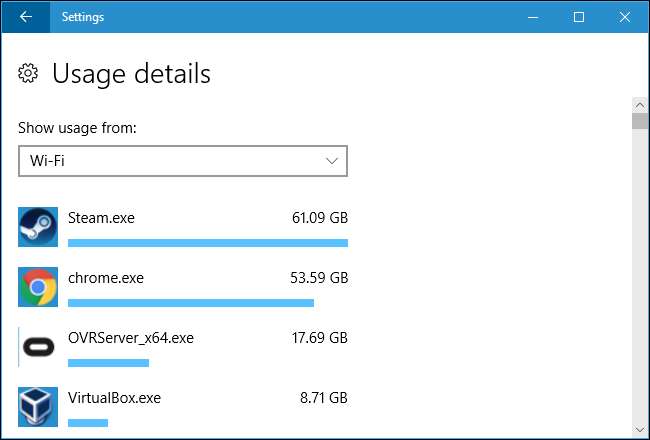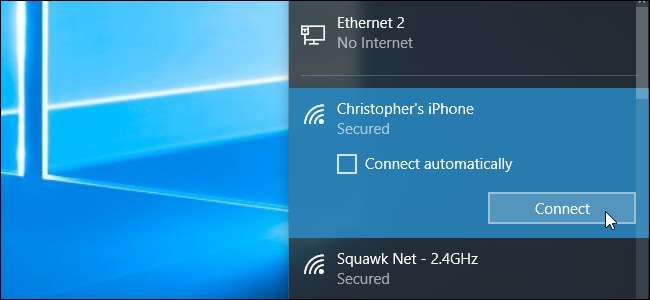
Tethering stelt u in staat om online te gaan met de gegevensverbinding van uw smartphone, maar u heeft waarschijnlijk een beperkte hoeveelheid gegevens en Windows 10-pc's kunnen veel gegevens verbruiken. U wilt waarschijnlijk niet dat Windows 10 automatisch grote updates downloadt en grote hoeveelheden gegevens synchroniseert totdat u weer een normale internetverbinding hebt. Hier leest u hoe u die activiteit kunt beperken tijdens het tetheren.
Stel uw tethered wifi-hotspot in als gemeten
VERWANT: Hoe, wanneer en waarom u een verbinding instelt als gemeten op Windows 10
U maakt waarschijnlijk een verbinding door een Wi-Fi-toegangspunt op uw telefoon te maken en uw Windows 10-pc met dat Wi-Fi-toegangspunt te verbinden. Sinds Windows 8 is er een manier om Windows te laten weten dat u een verbinding met een beperkte hoeveelheid gegevens gebruikt. Je moet gewoon stel de verbinding in als "gemeten" .
Wanneer u Windows vertelt dat een verbinding wordt gemeten, weet het besturingssysteem dat het die verbinding gemakkelijk moet gaan. Deze instelling temt Windows Update en enkele andere functies van het besturingssysteem. Windows Update in het algemeen zal niet automatisch updates downloaden op gemeten verbindingen, hoewel een nieuwe uitzondering betekent dat het enkele essentiële updates kan downloaden. Het zal ook niet upload die updates automatisch naar andere pc's . Apps uit de Windows Store worden ook niet automatisch bijgewerkt. Een paar andere functies werken mogelijk niet normaal: live-tegels worden mogelijk pas bijgewerkt als u de gemeten verbinding verlaat.
Ga naar Instellingen> Netwerk en internet> Wi-Fi om een verbinding als gemeten in te stellen. Klik op de naam van het wifi-netwerk waarmee u bent verbonden en stel de optie 'Instellen als gemeten verbinding' in op 'Aan'.
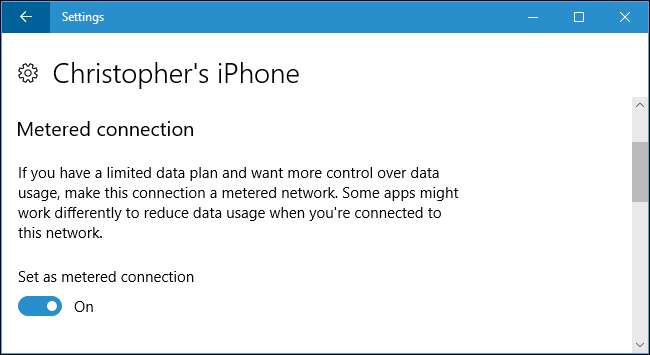
In een perfecte wereld kan deze enkele schakelaar al uw problemen oplossen. De meeste Windows-applicaties - vooral oudere Windows-desktoptoepassingen - negeren de "gemeten" verbindingsinformatie en zullen uw verbinding normaal gebruiken, tenzij u deze afzonderlijk configureert. Enkele apps kunnen deze instelling respecteren, vooral als het nieuwere apps uit de Windows Store zijn.
Stop met synchroniseren van cloudopslagservices
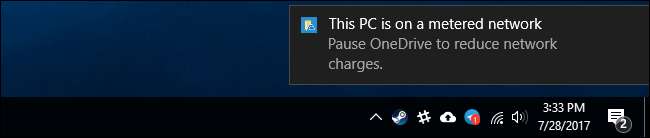
U kunt er niet op vertrouwen dat de applicaties op uw systeem het juiste doen wanneer u een verbinding instelt als gemeten. Zelfs de OneDrive-applicatie die bij Windows 10 wordt geleverd, respecteert deze instelling niet. Als het merkt dat u een gemeten verbinding heeft, wordt er een melding weergegeven dat u de synchronisatie van OneDrive wilt onderbreken.
Om te voorkomen dat een cloudopslagclient zoals OneDrive, Google Drive of Dropbox synchroniseert, klikt u met de rechtermuisknop op het systeemvakpictogram en selecteert u een "Pauze" -optie. Met OneDrive kunt u de synchronisatie 2, 8 of 24 uur onderbreken. Met Google Backup & Sync en Dropbox kun je pauzeren totdat je zegt dat ze verder moeten gaan.
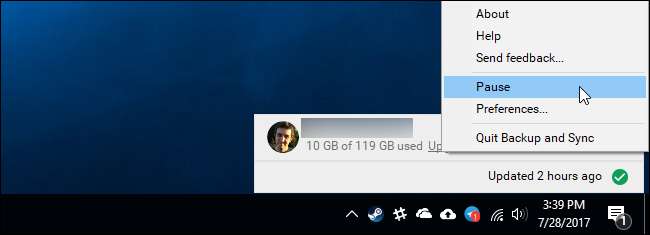
U kunt ook de systeemvaktoepassing afsluiten en de cloudopslagservice mag pas synchroniseren als u deze opnieuw opent. Houd er echter rekening mee dat als u uw computer opnieuw opstart en de synchronisatietoepassing wordt gestart bij het opstarten, deze onmiddellijk opnieuw begint te synchroniseren als deze niet werd gepauzeerd.
Voorkom dat andere programma's gegevens downloaden en uploaden
Veel programma's downloaden en uploaden gegevens op de achtergrond. Als je een pc-gamingclient zoals Steam, Battle.net, Origin of Uplay gebruikt en deze op de achtergrond draait, zal deze automatisch updates voor je geïnstalleerde games downloaden en installeren. Sluit ze en zorg ervoor dat ze niet in uw systeemvak worden uitgevoerd, aangezien ze absoluut de instelling 'gemeten' niet respecteren. Als je ze wilt gebruiken terwijl je een gemeten verbinding hebt, zorg er dan voor dat downloads worden onderbroken en dat ze niet zijn geconfigureerd om automatisch updates te downloaden.
Alle andere applicaties die gegevens downloaden, moeten ook worden gesloten of onderbroken. Als u bijvoorbeeld een BitTorrent-client op de achtergrond heeft, moet u deze sluiten of uw downloads pauzeren terwijl u zich op de gemeten verbinding bevindt.

Verminder het datagebruik op internet
Op dit moment zouden Windows en de programma's die u gebruikt niet automatisch veel op de achtergrond moeten downloaden of uploaden. De gegevens die u gebruikt, is geheel aan u. Als u maar een beetje bladert, gebruikt u niet veel gegevens. Als je Netflix of een andere videoservice gaat streamen, gebruik je veel data.
Om gegevens op te slaan tijdens het browsen, Google Chrome heeft een officiële extensie "Data Saver". Het werkt net als de functie Databesparing in de Android- en iPhone-versies van Chrome. Om het te gebruiken, installeer De Data Saver-extensie van Google uit de Chrome Web Store. Wanneer u een HTTP-webpagina bezoekt, wordt het adres van die webpagina naar de servers van Google gestuurd. Ze downloaden die webpagina voor u, comprimeren deze zodat deze kleiner is en sturen deze vervolgens naar uw pc. Dit gebeurt allemaal automatisch en het doet niets wanneer u veilig versleutelde HTTPS-pagina's bezoekt.
Om het te gebruiken, installeert u de extensie en verschijnt er een Databesparing-pictogram op de Chrome-werkbalk. Het is blauw als Databesparing is ingeschakeld en grijs als het is uitgeschakeld. Klik op het pictogram en u kunt de functie "Databesparing" op elk gewenst moment in- of uitschakelen.
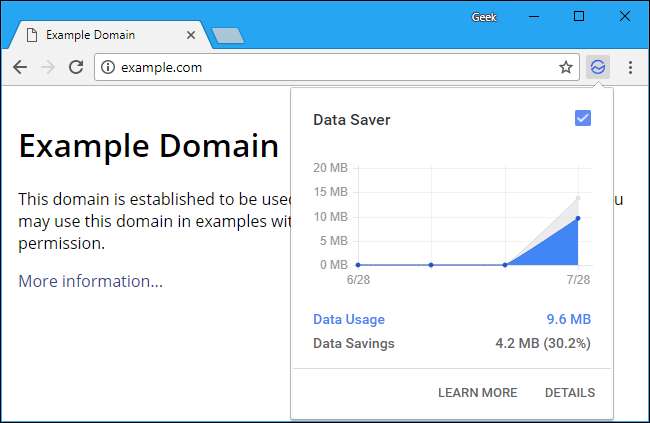
Opera heeft ook een " Turbo-modus ”Dat werkt op dezelfde manier als u Opera verkiest boven Chrome.
Bekijk welke applicaties gegevens gebruiken
Windows 10 heeft een aantal manieren om te controleren wat uw netwerkverbinding gebruikt. Als u wilt weten wat op dit moment gegevens gebruikt, kunt u gebruik Taakbeheer . Klik met de rechtermuisknop op de taakbalk en selecteer "Taakbeheer" of druk op Ctrl + Shift + Esc om het te openen. Klik op de optie "Meer details" als u de eenvoudige interface ziet.
Klik op het tabblad Processen op de kop 'Netwerk' om actieve processen te sorteren op hoeveel netwerkactiviteit ze gebruiken. Dit helpt u ervoor te zorgen dat er momenteel geen achtergrondprogramma is dat stilzwijgend veel gegevens gebruikt.
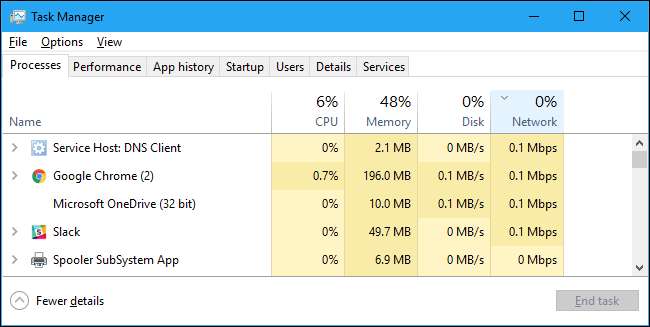
U kunt ook in een logboek zien hoeveel datatoepassingen op uw pc de afgelopen 30 dagen hebben gebruikt. Dit kan u helpen bij het identificeren van toepassingen die mogelijk gegevens op de achtergrond gebruiken. Om dit te controleren, gaat u naar Instellingen> Netwerk en internet> Datagebruik en klikt u op de grafiek.
Dit betekent natuurlijk niet dat deze applicaties veel gegevens gebruiken. Als u echter ziet dat een toepassing veel gegevens heeft gebruikt en u denkt dat deze hiermee doorgaat terwijl u tethert, wilt u die toepassing misschien sluiten totdat u weer een normale verbinding heeft.